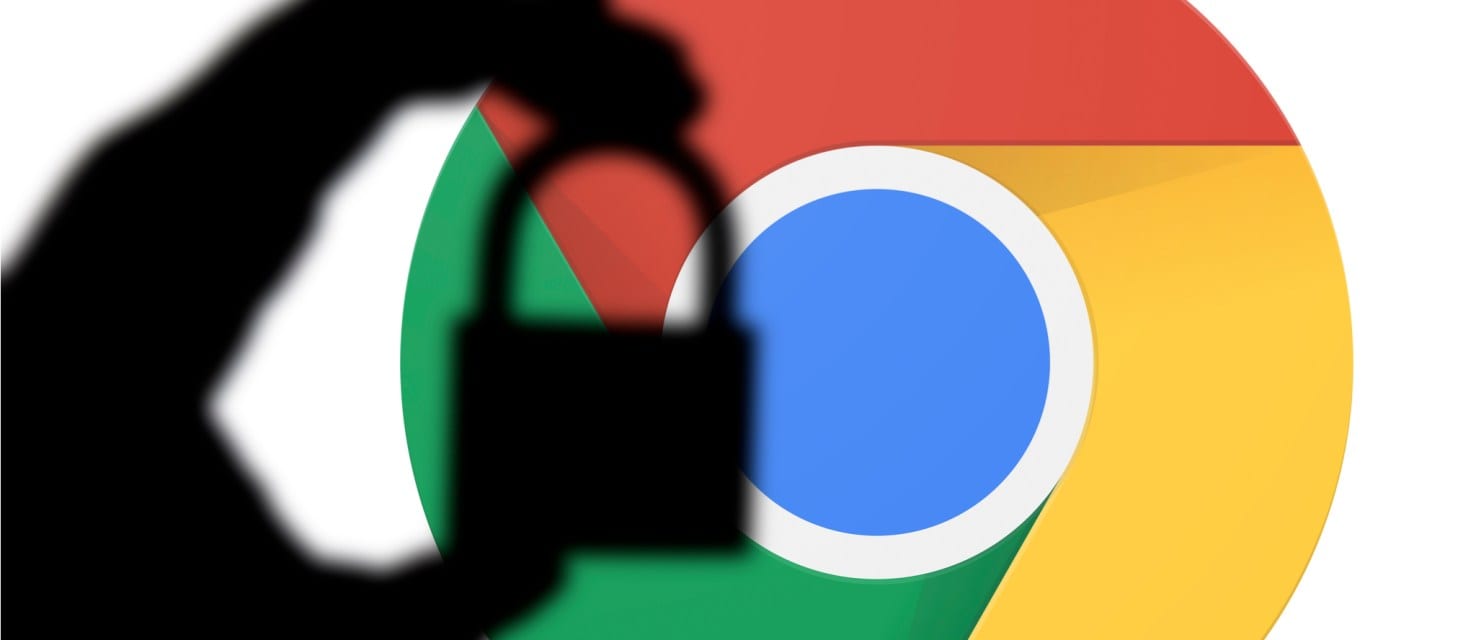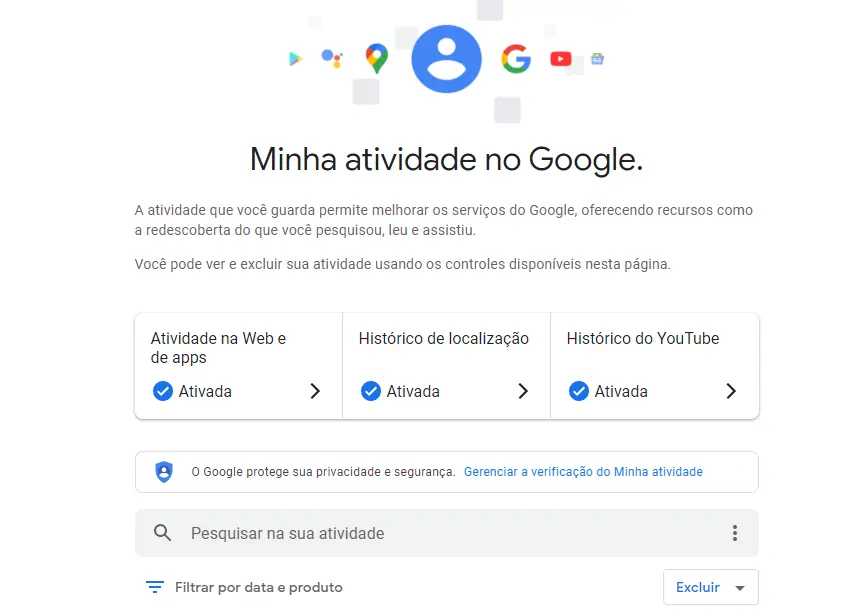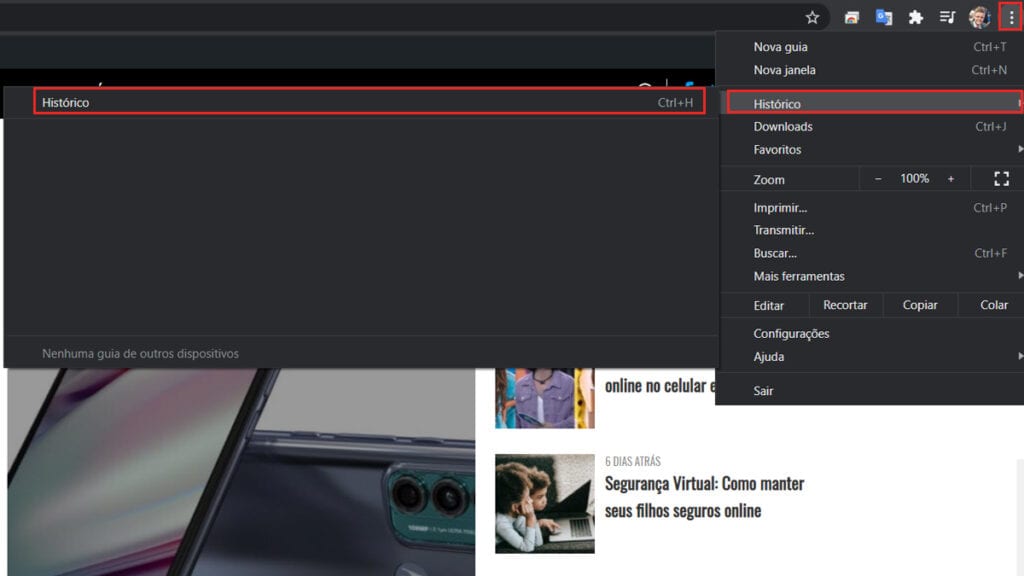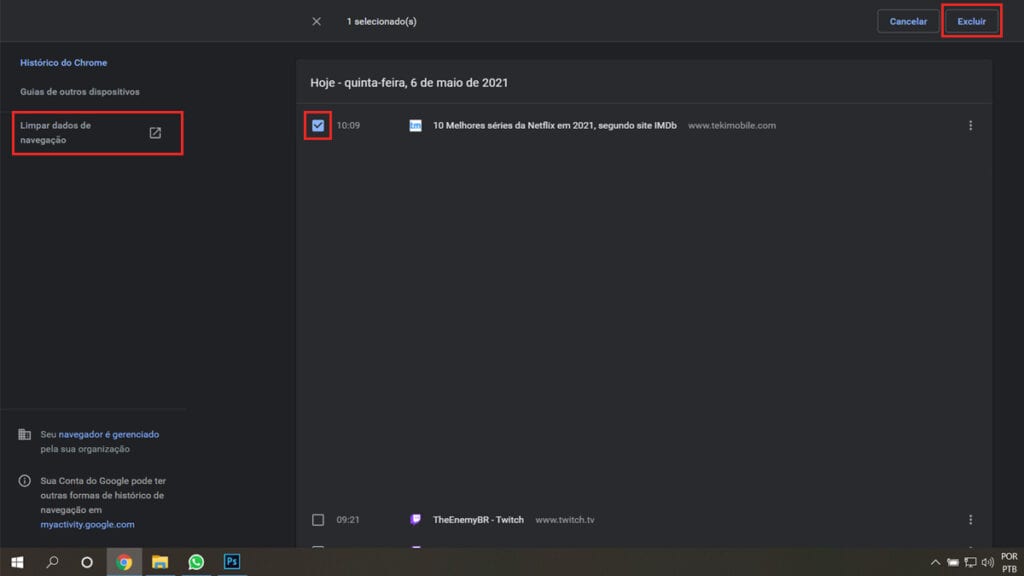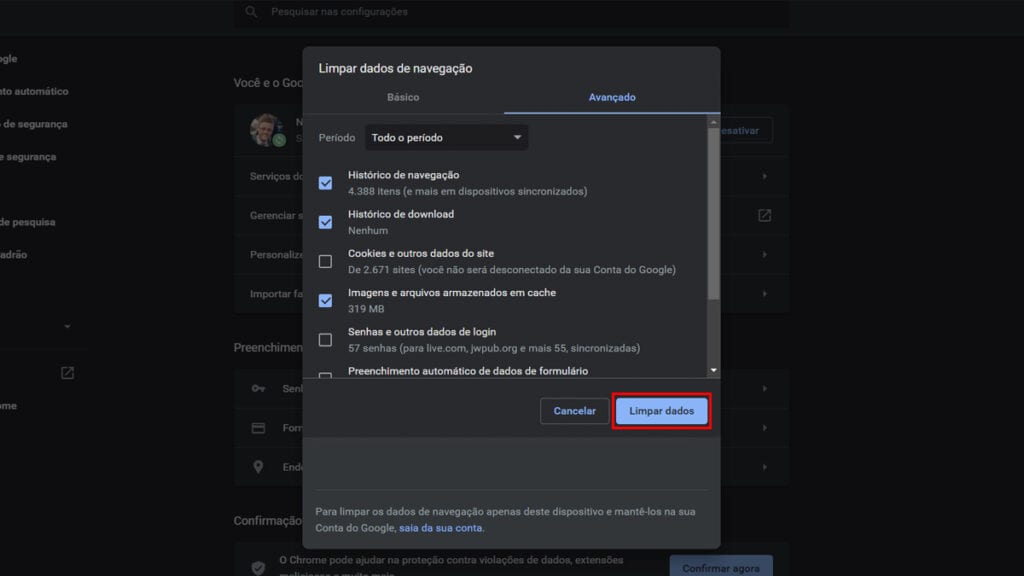A preocupação em apagar o histórico do Google em celulares aumentou bastante. A empresa tem estado muito nas notícias de “segurança de dados” recentemente — e nem sempre no bom sentido. Desde o vazamento de seus próprios produtos até o vazamento de dados dos clientes e até mesmo a coleta de informações pessoais de pessoas que usam aplicativos do Google, as pessoas estão aprendendo a ter cuidado com a maneira como os dados estão sendo usados pelo Google.
Mesmo que você não possua um celular Android, você provavelmente usa três ou quatro serviços do Google todos os dias, e assim a empresa guarda um histórico sobre você. Isso inclui o deslocamento do seu trabalho e hábitos de compras, mesmo se você usou os serviços offline.
Isso não significa que o Google esteja tentando persegui-lo pessoalmente, pois as informações são armazenadas anonimamente. Sua função principal é para que os anunciantes entendam a demografia, a fim de direcionar melhor os anúncios. No entanto, se você está olhando para coisas que você não deveria ou simplesmente não quer que sites sejam capazes de extrair suas informações privadas, existem maneiras de como excluir o histórico do Google armazenado em seus dispositivos.
Há uma série de métodos alternativos para permanecer anônimo on-line também, que estão listados na parte inferior do artigo. Estes incluem mudar para o navegador DuckDuckGo ou até mesmo ter acesso à deep web e sites obscuros.
Excluir o histórico do Google
No passado, acompanhar exatamente o que o Google sabia sobre você era muito complicado. Agora, porém, o Google tem um serviço conhecido como “Minha Atividade“, uma página onde você pode ver tudo o que oGoogle aprendeu sobre você, tudo em um só lugar. É basicamente como um histórico de navegador da Web, exceto que desta vez está discado até 11.
Leia também:
Você pode, é claro, excluir os dados do histórico do Google através do seu navegador e explicamos como abaixo, mas minha atividade mostra uma visão muito mais ampla e informativa, além disso, facilita a limpeza de elementos individuais do seu histórico do Google em questão de cliques.
Uma vez que você tenha optado pelo My Activity, você poderá remover tanto ou tão pouco dos seus dados do Google quanto quiser, e é relativamente fácil de fazer.
Excluir histórico do Google com o Minha atividade em um Navegador
Para excluir o histórico do Google armazenado em seu telefone, tablet ou laptop, acesse sua página Minha Atividade clicando aqui.
Você precisará estar conectado a uma conta do Google para acessar esta página. Se você não estiver, você será solicitado a entrar. Nós não aconselhamos fazer isso se você está usando um computador público, ou você deve pelo menos lembrar de assinar de volta quando você terminar de navegar.
Você pode optar por filtrar a atividade antes da exclusão por data ou tipo de dados. Clique em qualquer uma das opções no lado direito da página web para iniciar o processo de exclusão. Escolha o Item View para uma lista cronológica de dados que o Google coletou.
Toque na pequena lixeira no canto superior direito e os dados para esse intervalo serão excluídos automaticamente. Não há caixa de confirmação pop-up, então fique atento antes de excluir qualquer informação que você possa precisar.
Use a atividade Excluir por opção no lado esquerdo para acessar dados de um ano. Em um telefone, esta opção está escondida no menu esquerdo e pode ser acessada pressionando as três linhas no canto superior esquerdo da tela. Esta é uma versão menos desordenada do menu acima, mas ainda lhe dá a opção de selecionar quais tipos de dados você deseja excluir e durante esse período de tempo.
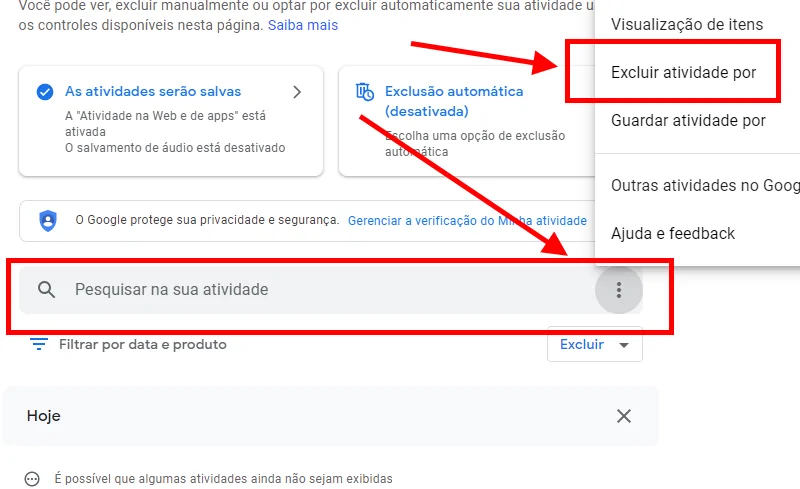
Para limpar o histórico do Google registrado desde o início da sua conta do Google, clique em Hoje,selecione Todos os tempos, e depois Exclua.
Se esta for a primeira vez que você limpa seu histórico do Google, você receberá um aviso que explica como o Google pode usar seus dados para melhorar seus serviços. Mas se você ainda quiser excluir seu histórico do Google, clique em OK e pronto.
Limpar o histórico do Google no Google Chrome
Para limpar apenas seu histórico de navegação de pesquisa, cookies e seu cache no Chrome, siga adiante.
- No Google Chrome, vá no menu de três pontos, localizado na parte superior direita.
- Passe seu mouse sobre o menu Histórico, na janela que será aberta, clique em Histórico.

- Para excluir pesquisar individuais, clique na caixa de seleção ao lado da pesquisa.
- Logo em seguida aperte o botão Excluir.

- Se o seu desejo é apagar tudo, clique em Limpar dados de navegação.
- Você será redirecionado para uma nova página, clique em Limpar dados.

O Google também permite que você exclua seu histórico de pesquisa. Toque ou clique aqui para limpar o histórico de pesquisa do site do Google.
A partir da guia Basic, você pode excluir seu histórico de navegação do Google de todos os dispositivos de login, limpar cookies e outros dados do site (que o tirarão da maioria dos sites) e excluir imagens e arquivos armazenados em cache. Isso é útil para liberar espaço, especialmente se o seu navegador está sendo um pouco lento, mas pode fazer com que os sites carreguem mais lentamente na próxima vez que você usá-los.
Limpar o histórico do Google no Android
Em seu dispositivo Android abra o Google Chrome e siga estas etapas:
- Toque nos três pontos verticais no canto superior direito.
- Histórico de Toques.
- Toque em Limpar dados de navegação.
- Confirme quando terminar.
Todo o seu histórico de pesquisa no Google e o histórico do site desaparecerão após a realização dessas etapas.
Limpar o histórico do Google no iPhone
Para usuários de iPhone, abra o histórico do Google e siga esses passos para limpar seu histórico:
- Toque mais no canto inferior esquerdo.
- Histórico de Toques.
- Toque em Limpar em Cookies e iMessage Histórico de pesquisa.
Todo o seu histórico de navegação no seu iPhone no Chrome será excluído depois de executar os passos mostrados acima.
Configurar exclusão automática
O Google oferece uma opção para despejar automaticamente seus dados. Se você preferir manter alguns dados, é melhor evitar essa função. No entanto, se você sentir que a exclusão manual de seus dados do Google é um incômodo, visite a página Atividade do Google e siga essas etapas para configurar a função de exclusão automática:
- Selecione a opção Excluir automaticamente (Desligado) na seção Atividade web & aplicativo da página de atividade.
- Escolha a frequência que deseja ter os dados excluídos e selecione Next.
- A próxima página revisará algumas das atividades que o Google excluirá se você continuar. Supondo que você esteja bem com ele, clique em Continuar e uma página de confirmação será exibida.
Mantenha-se anônimo on-line
Se você está super interessado em proteger sua privacidade ou quer garantir um maior nível de anonimato online, você pode fazer o seguinte:
Use o modo Incógnito do Google
No Google, vá para File > Nova Janela Anônima,você também podedigitar Ctrl + Shift + N. Isso abrirá uma nova janela que aparecerá cinza escuro e mostrará um ícone espião. Tudo o que você faz no Incógnito não está armazenado em seu histórico e assim que você fecha a janela, suas buscas desaparecem.
Use o DuckDuckGo
Se você quiser abandonar completamente o Google, mude para DuckDuckGo o chamado “mecanismo de busca consciente da privacidade”.
Ao contrário de outros mecanismos de pesquisa, quando você clica em um link através do DuckDuckGo o site para o qual você é enviado não sabe nada sobre as palavras que você usou para encontrá-lo. Seus dados também não são coletados para fins publicitários, pois duckDuckGo ganha dinheiro com base nas palavras-chave que um usuário procura, em vez dos detalhes da pessoa.
Perguntas frequentes
Aqui estão mais algumas respostas para suas perguntas sobre o Google Activity e sua privacidade online.
Quero salvar minhas senhas, mas apagar todo o resto. Como posso fazer isso?
Se você estiver excluindo todos os seus dados do Google, é possível dese selecionar a opção em Clear Browsing Data para limpar senhas. Mas, se você quiser mais segurança, você pode usar uma extensão de navegador como o Last Pass para armazenar todas as suas senhas em um local seguro.
Semelhante ao Google ou Ao Chrome armazenando essas senhas para você, o Last Pass preencherá automaticamente as senhas para você.
Posso fechar permanentemente minha conta do Google?
Sim. Se você não estiver mais interessado em usar sua conta atual do Google, você pode excluí-la permanentemente. Temos um artigo aqui que explica todo o processo.
Se você visitar a página da Conta do Google,você pode clicar na opção de baixar todos os seus dadose, em seguida, excluir toda a sua conta do Google e tudo o que vem com ele.
Apenas tenha em mente que realizar esta ação irá eliminar completamente todas as suas informações relacionadas ao Google. Isso inclui Google Docs, e-mails, contatos e muito mais. Se você estiver usando um dispositivo Android, você precisará criar ou usar outra conta do Google para acessar muitos dos recursos e fazer backup do seu dispositivo.